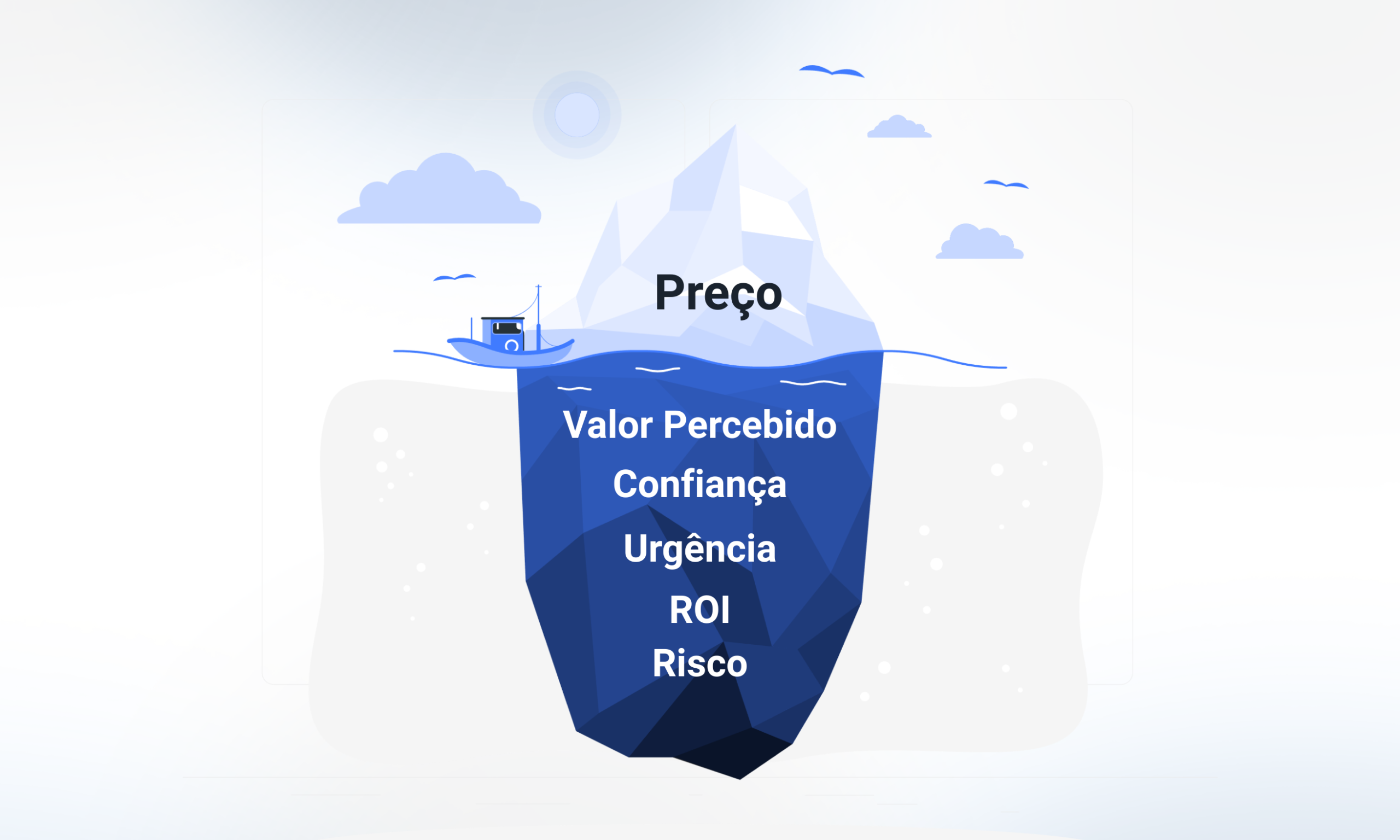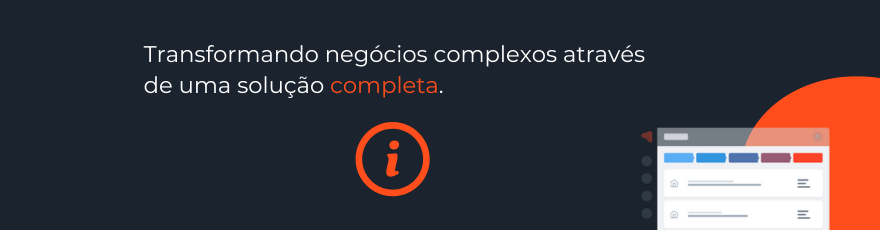
18/03/2023
3 min de leituraAções e Fluxo do Lead
Caminho: Menu > Gestão de Leads > Todos os Leads
Índice
- Introdução
- Fases do Lead
- Ações
- Atender
- Inativar e excluir são a mesma coisa?
- Artigos Relacionados
Introdução
Ao acessar Todos os Leads você tem uma visão de todos os seus contatos cadastrados no EleveCRM, distribuídos nas abas “Todos” e respectivas fases de atendimento. É importante identificar a fase em que o Lead está para que não seja enviado à equipe de vendas um contato que não está preparado ainda para realizar uma compra.
Fases do Lead
Os leads passam por uma jornada até o momento de se enquadrar como um potencial cliente e ser aberta uma oportunidade. Essa jornada é dividida em quatro fases de atendimento, sendo elas
- Análise: Fase em que são verificadas algumas informações pertinentes do Lead, como validade de um e-mail ou telefone dos tomadores de decisão, ou até mesmo relacionamento com empresas do seu segmento;
- Nutrição: Aqui o objetivo é educar o Lead para que ele passe a conhecer mais sobre o produto/serviço que você oferece, compartilhando campanhas de marketing com conteúdos relevantes da sua empresa e focados nas necessidades de cada contato;
- Prospecção: De uma forma simples, a prospecção significa ir atrás do seu potencial cliente ****(o chamado prospect). Então, sempre que o contato seja intencionado para a abertura de uma oportunidade (você já estudou seu Lead e entende que ele pode ser um potencial cliente) considere a etapa de prospecção;
- Negociação: E por último, seu contato demonstrou interesse, é o cara certo e o momento se mostra adequado? Agora é o momento de abrir uma oportunidade, dê sequência na sua jornada de venda e inicie a negociação!
Quando cadastrado manualmente, o Lead entra na fase de Análise, podendo ser encaminhado para as fases de Nutrição, Prospecção ou removido do fluxo. Para alterar a fase do Lead basta selecioná-lo e encaminhar para fase correspondente, com exceção do encaminhamento à fase de Negociação, que ocorre automaticamente quando criada uma oportunidade vinculando esse contato.
Os Leads importados no sistema entram sem fluxo definido, podendo ser realizado o encaminhamento após sua importação.
Ações
Assim que selecionado um contato, é possível realizar as ações Atender, Inativar ou Excluir.
Ao optar por Atender, o usuário terá diversas opções ao seu alcance, distribuídas nas seguintes abas:
- Dados do Lead: Informações para preenchimento ou alterações de dados;
- Atendimento: Adicionar um comentário, enviar um novo e-mail e fazer ligações (aba visível apenas quando o contato estiver no fluxo);
- Orientações;
- Ofertas de interesse;
- Suspects relacionados: Clique aqui para saber como vincular um Lead ao Suspect;
- Oportunidades relacionadas;
- Formulários enviados;
- Campanhas enviadas.
Inativar e Excluir são a mesma coisa? A resposta é não. Na opção de Inativar o contato permanece registrado no CRM, apenas não ficará mais visível ao usuário, exceto quando utilizado o filtro “Inativos”, permanecendo assim todos os registros vinculado ao contato. Já a Exclusão do contato é mais definitiva, não permanecendo qualquer registro no sistema.
Então fica uma dica: muita atenção na hora de executar essas ações! ✌?